Cách cài / xóa Face ID - Mật mã bảo vệ iPhone X, Xs và IPhone 11
Hướng dẫn cách cài và xoá Face ID - Mã bảo mật iPhone các dòng IPhone X, Xs, Xs Max, IPhone 11, 11 Pro và 11 Pro Max.

Được xem là một trong những tính năng giúp bảo vệ điện thoại của bạn không bị người khác nhìn thấy. Khi bạn bật Face ID thì mỗi khi mở điện thoại hoặc một ứng dụng nào đó thì iPhone sẽ yêu cầu nhập mật mã vào. Điều này giúp điện thoại an toàn hơn.
Tuy nhiên bạn cũng phải cân nhắc việc khóa Face ID màn hình, bởi khi bạn xảy ra sự cố như "tai nạn" dọc đường thì người đi đường sẽ không thể vào điện thoại của bạn gọi cho người thân được.
1. Cách cài đặt Face ID - Mật mã bảo vệ iPhone
Bước 1:Tại giao diện màn hình hãy chọn “Cài đặt”
Bài viết này được đăng tại [free tuts .net]
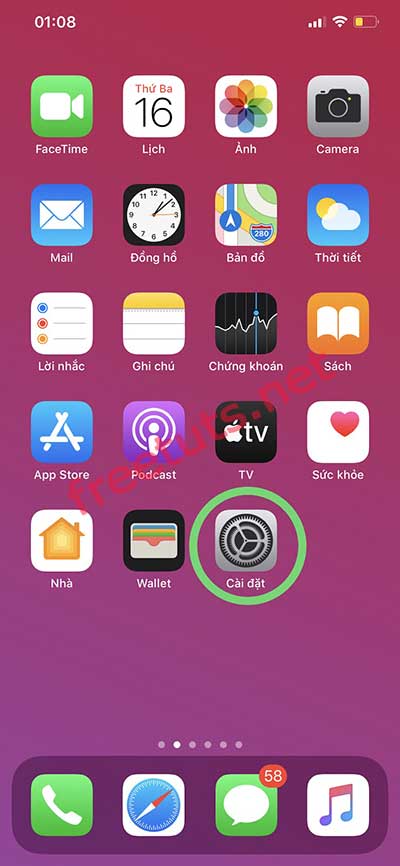
Bước 2: Chọn “Face ID & Mật mã”
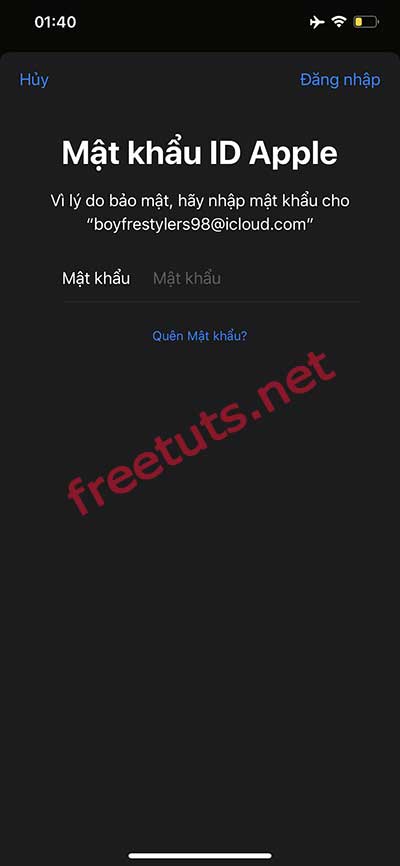
Bước 3: Nhấn “Mở khoá IPhone” hoặc “Thiết lập Face ID”
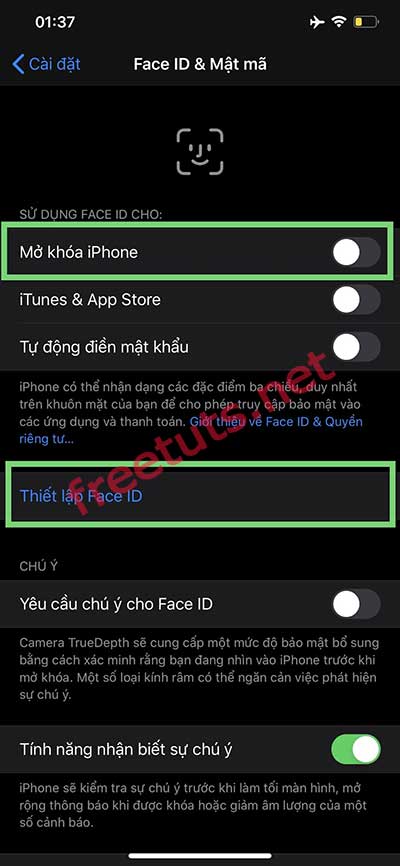
Bước 4: Đọc hướng dẫn và nhấn “Bắt đầu”
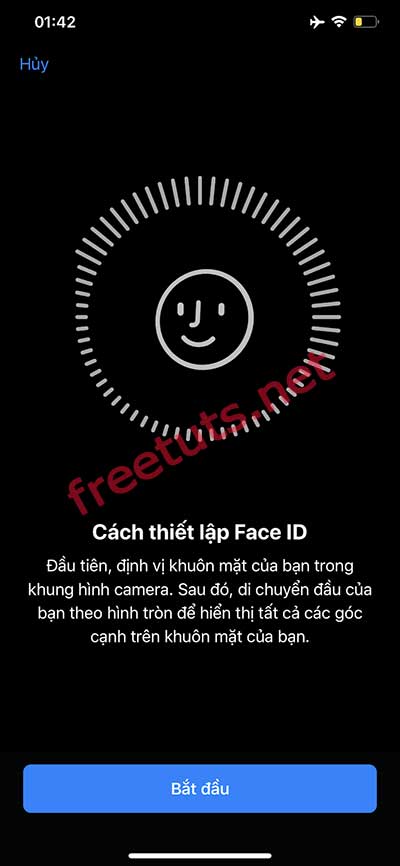
Bước 5: Xoay chậm mặt theo hình tròn để Face ID nhận dạng gương mặt

Bước 6: Hoàn thành vòng tròn

Bước 7: Nhấn “Tiếp tục”
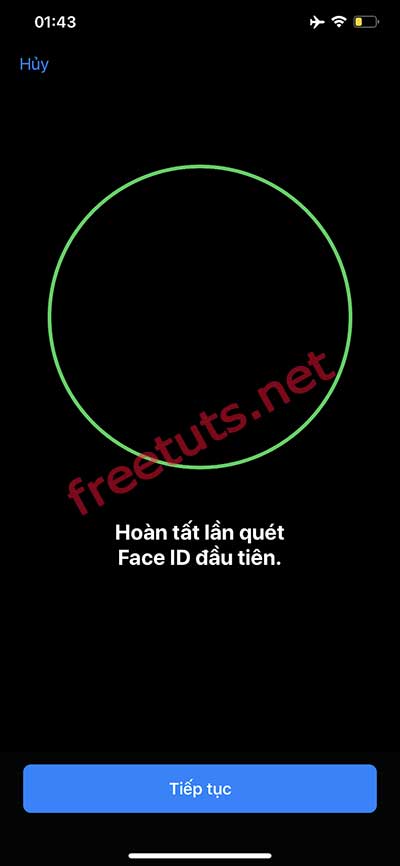
Bước 8: Lập lại quá trình

Bước 9: Nhấn “Xong”

Bước 10: Thiết lập mật mã thay thế cho Face ID
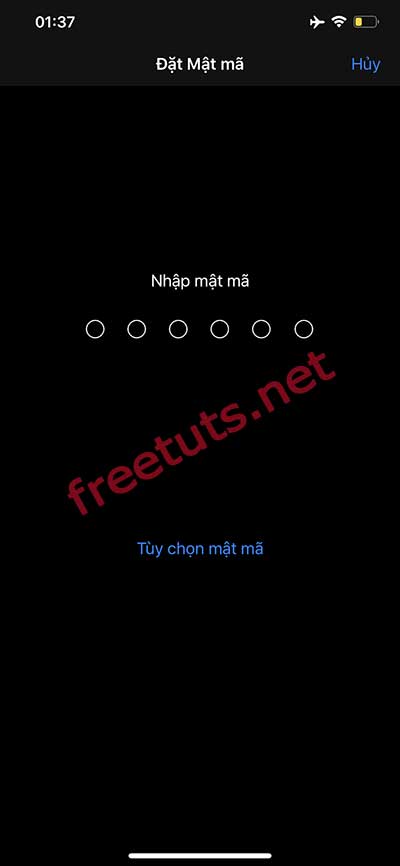
Bước 11: Nhập lại mật mã

Bước 12: Apple có thể yêu cầu đăng nhập lại tài khoản ICloud, đăng nhập và chờ hoàn tất.
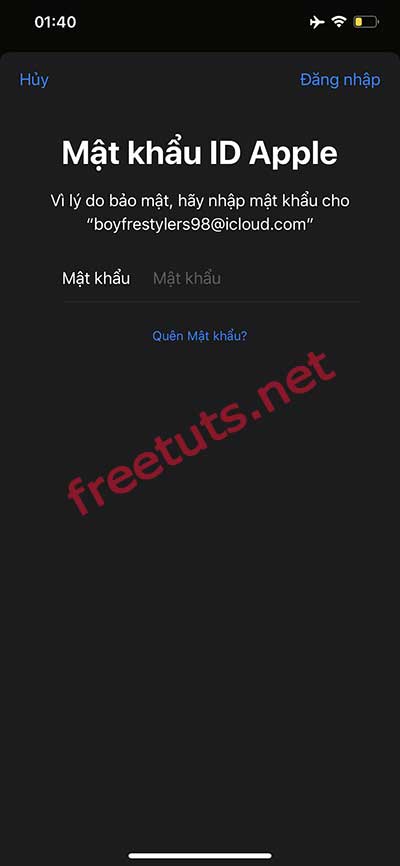
2. Cách xoá Face ID - Mật mã bảo vệ iPhone
Nếu bạn lỡ thiết lập rồi nhưng không muốn sử dụng nữa thì có thể xóa nó một cách dễ dàng.
Bước 1: Chọn “Cài đặt”
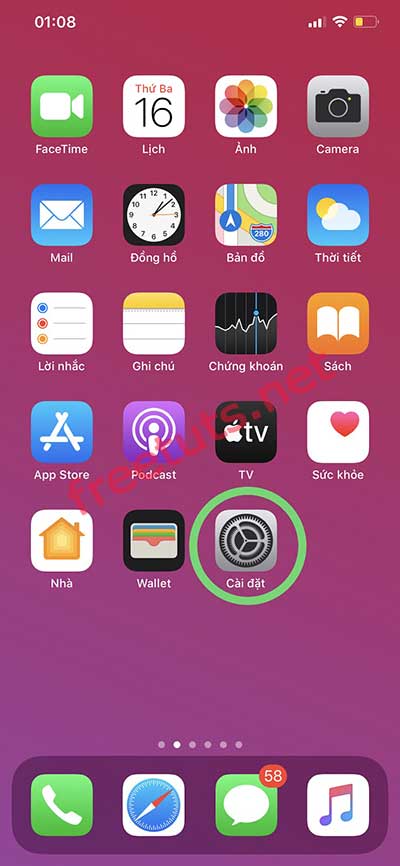
Bước 2: Chọn “Face ID & Mật mã”
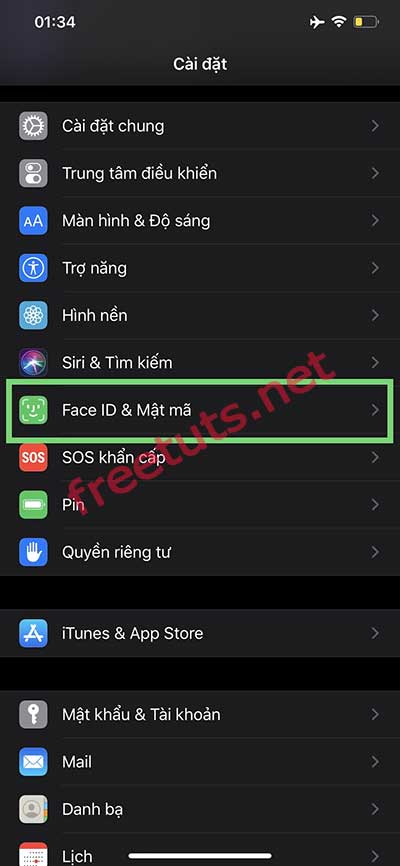
Bước 3: Nhập mật khẩu hiện tại
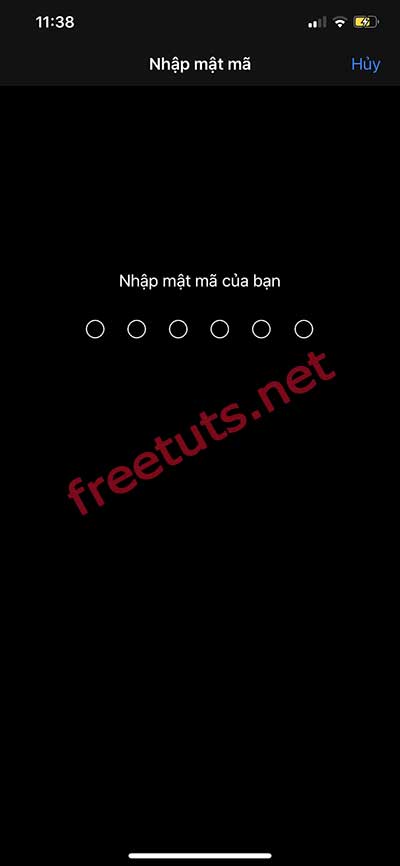
Bước 4: Chọn “Đặt lại Face ID” để vô hiệu hoá
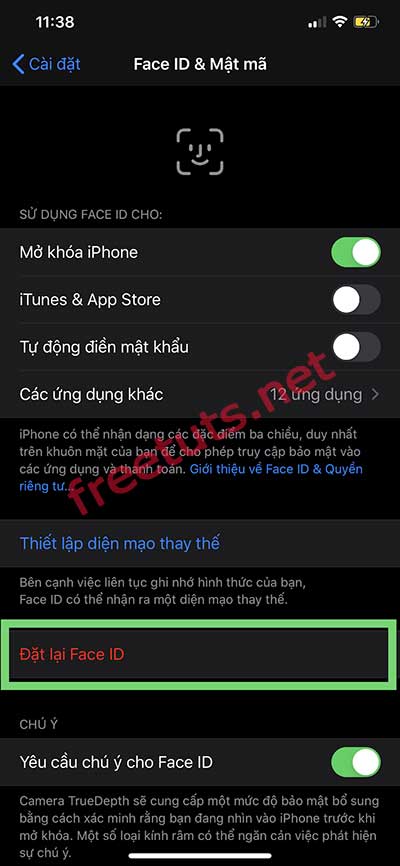
Bước 5: Chọn “Tắt mật mã”
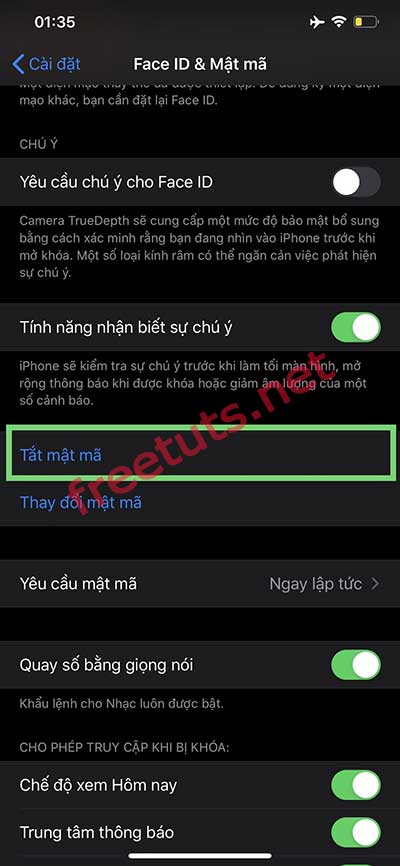
Bước 6: Nhập mật mã hiện tại và chờ kết thúc
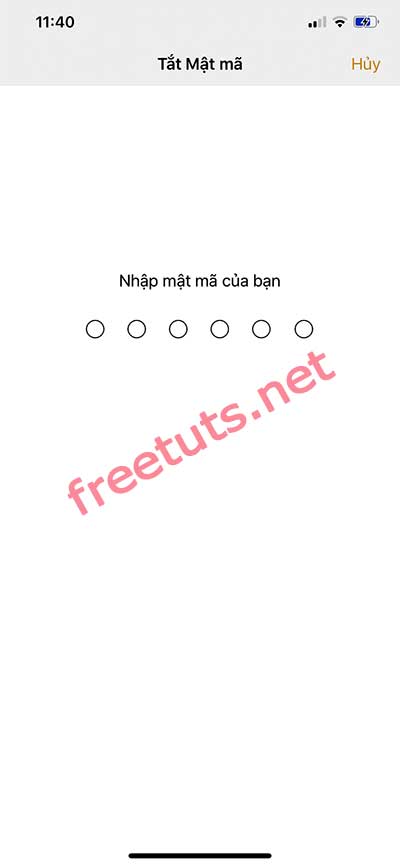
Trên là các bước cơ bản để cài đặt và xóa Face ID iPhone, đây là tính năng bảo vệ màn hình và ứng dụng của bạn nên rất an toàn. Tuy nhiên bạn cũng phải cân nhắc việc có nên sử dụng nó không nhé.

 Download Photoshop 2020 Full v21 (Đã kích hoạt sẵn)
Download Photoshop 2020 Full v21 (Đã kích hoạt sẵn)  Cách lấy lời bài hát từ video Youtube không cần phần mềm
Cách lấy lời bài hát từ video Youtube không cần phần mềm  Cách chặn quảng cáo trên trình duyệt Web hiệu quả nhất
Cách chặn quảng cáo trên trình duyệt Web hiệu quả nhất  Cách tắt thông báo nhóm Messenger trên điện thoại - máy tính
Cách tắt thông báo nhóm Messenger trên điện thoại - máy tính  Cách đổi lại tên cũ Facebook trên điện thoại và máy tính
Cách đổi lại tên cũ Facebook trên điện thoại và máy tính  Top 8+ phần mềm quay màn hình máy tính nhẹ tốt nhất 2026
Top 8+ phần mềm quay màn hình máy tính nhẹ tốt nhất 2026  Cách xem mật khẩu wifi đã kết nối với Windows 7/10/11 và Mac
Cách xem mật khẩu wifi đã kết nối với Windows 7/10/11 và Mac  Hơn 60+ phím tắt trên máy tính Windows mà bạn nên biết
Hơn 60+ phím tắt trên máy tính Windows mà bạn nên biết  Ưu điểm của giàn tạ đa năng và những lưu ý khi mua
Ưu điểm của giàn tạ đa năng và những lưu ý khi mua  Những lưu ý khi mua ghế tập tạ để có được sản phẩm chất lượng
Những lưu ý khi mua ghế tập tạ để có được sản phẩm chất lượng  Vì sao dụng cụ thể hình Impulse được ưa chuộng trên thị trường
Vì sao dụng cụ thể hình Impulse được ưa chuộng trên thị trường  Đánh giá Apple MacBook Air (M1 2020)
Đánh giá Apple MacBook Air (M1 2020)  Top 8 Kính chống mỏi mắt Lọc ánh sáng xanh khi dùng máy tính hàng đầu
Top 8 Kính chống mỏi mắt Lọc ánh sáng xanh khi dùng máy tính hàng đầu  TOP 10 máy scan tốt nhất các hãng Canon - HP - Epson...
TOP 10 máy scan tốt nhất các hãng Canon - HP - Epson...  Đánh giá Samsung Galaxy M62: Pin siêu khủng - 4 Camera tha hồ chụp ảnh
Đánh giá Samsung Galaxy M62: Pin siêu khủng - 4 Camera tha hồ chụp ảnh  Đánh giá chi tiết điện thoại Huawei Mate 40 Pro
Đánh giá chi tiết điện thoại Huawei Mate 40 Pro  Cách nhận nhắn tin nhận thưởng bia Sài Gòn 2026
Cách nhận nhắn tin nhận thưởng bia Sài Gòn 2026  Cách tắt / mở nguồn Xiaomi (không cần nút nguồn và có nút nguồn)
Cách tắt / mở nguồn Xiaomi (không cần nút nguồn và có nút nguồn)  Cách xử lý khi quên mật khẩu riêng tư trên điện thoại OPPO
Cách xử lý khi quên mật khẩu riêng tư trên điện thoại OPPO  Cách fake IP trên điện thoại với 1111, Touch VPN, Turbo VPN
Cách fake IP trên điện thoại với 1111, Touch VPN, Turbo VPN  Top 4 ứng dụng 18+ cho iPhone ngon nhất
Top 4 ứng dụng 18+ cho iPhone ngon nhất  Cách reset điện thoại Xiaomi bằng chế độ Recovery và mục Settings
Cách reset điện thoại Xiaomi bằng chế độ Recovery và mục Settings  Cách mở khay SIM điện thoại Vsmart và khắc phục các lỗi thường gặp
Cách mở khay SIM điện thoại Vsmart và khắc phục các lỗi thường gặp  Top 20 game hay trên iOS miễn phí 2026
Top 20 game hay trên iOS miễn phí 2026 


















